Tekstin korjaustoimintojen asetusten ottaminen käyttöön ja poistaminen käytöstä
-
Valitse uuden sähköpostiviestin valintanauhassa tai kun vastaat aiemmin luotuun sähköpostiviestiin, valitse Editori > Editorin asetukset.
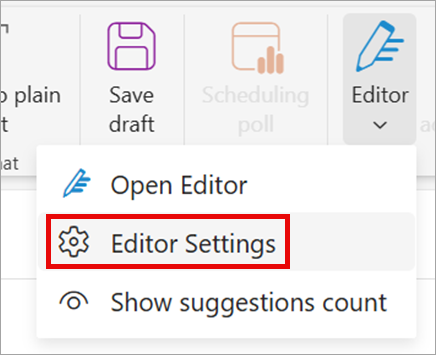
Vihje: Voit myös ottaa tekstin korjaustoimintojen asetukset käyttöön ja poistaa ne käytöstä sähköpostiviestin tekstiosassa. Valitse Editori-kuvake > Mukauta editoria. (Jos Et näe Tekstin korjaustoiminnot-kuvaketta, siirry sähköpostiviestin valintanauhaan. Valitse Tekstin korjaustoiminnot > Näytä ehdotusten määrä.)
-
Ota automaattinen korjaus ja automaattinen kapitalisointi käyttöön tai poista ne käytöstä vaihtopainikkeella.
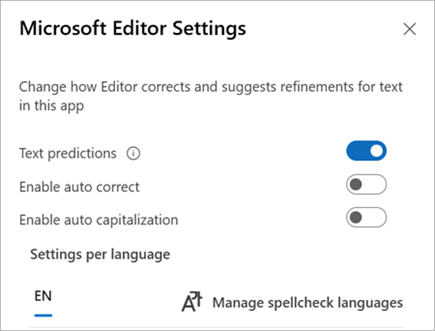
Valitse Automaattisen muotoilun asetukset
-
Valitse valintanauhassa Automaattisen muotoilun asetukset.
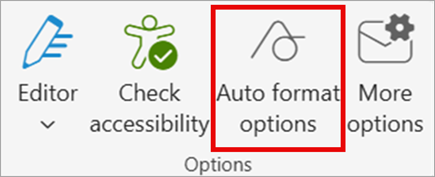
-
Valitse haluamasi asetukset.
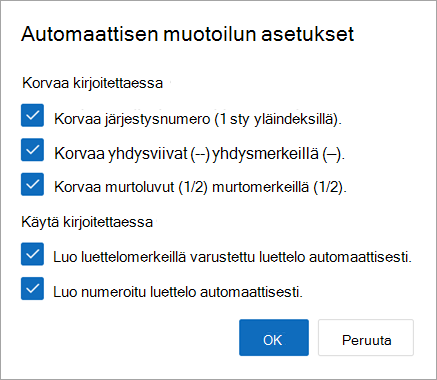
-
Valitse OK.
-
Siirry kohtaan Tiedoston >Asetukset > Sähköposti ja valitse Editorin asetukset.
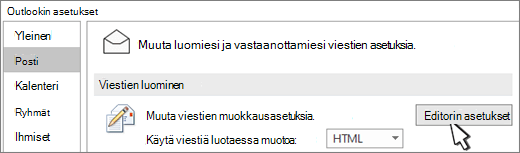
-
Valitse Tekstintarkistus > Automaattisen korjauksen asetukset.
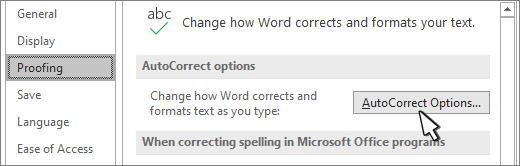
-
Valitse Automaattinen korjaus -välilehdessä Korvaa teksti kirjoitettaessa tai poista sen valinta.
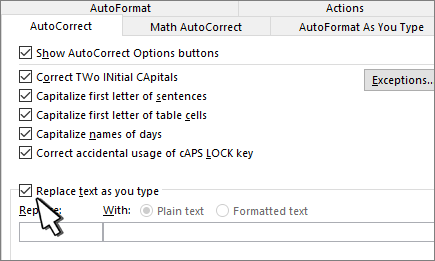
Tekstin korjaustoimintojen asetusten ottaminen käyttöön ja poistaminen käytöstä
-
Valitse uuden sähköpostiviestin valintanauhassa tai kun vastaat aiemmin luotuun sähköpostiviestiin, valitse Editori > Editorin asetukset.
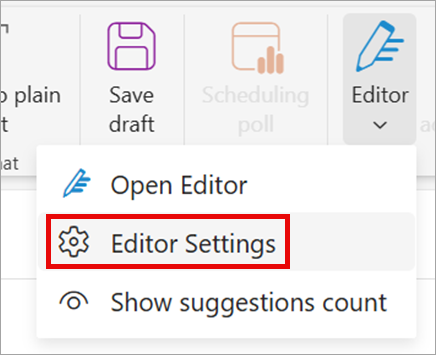
Vihje: Voit myös ottaa tekstin korjaustoimintojen asetukset käyttöön ja poistaa ne käytöstä sähköpostiviestin tekstiosassa. Valitse Editori-kuvake > Mukauta editoria. (Jos Et näe Tekstin korjaustoiminnot-kuvaketta, siirry sähköpostiviestin valintanauhaan. Valitse Tekstin korjaustoiminnot > Näytä ehdotusten määrä.)
-
Ota automaattinen korjaus ja automaattinen kapitalisointi käyttöön tai poista ne käytöstä vaihtopainikkeella.
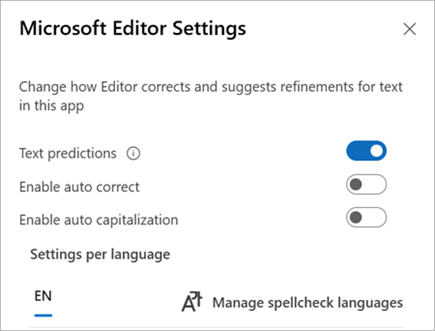
Valitse Automaattisen muotoilun asetukset
-
Valitse valintanauhassa Automaattisen muotoilun asetukset.
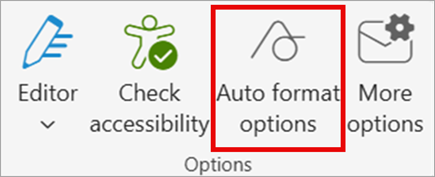
-
Valitse haluamasi asetukset.
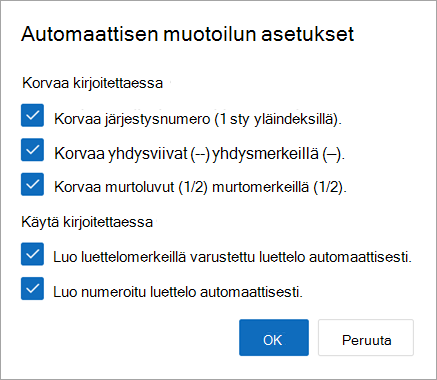
-
Valitse OK.
Katso myös
Automaattisen korjauksen ottaminen käyttöön tai poistaminen käytöstä Outlook for Macissa










